Miten tulostetaan Passport-valokuvia Windows 10: ssä
Oletko koskaan halunnut tulostaa omat passi-kokoiset kuvat ilman vaivaa matkaa yhden tunnin valokuva-arkistoon? Windows 10: n avulla se on helppoa käyttämällä sisäänrakennettua ohjattua valokuvien tulostusta. Tunnetaan myös lompakon kokoisia valokuvia, joten voit helposti tulostaa valokuvasi yhdeksän. Käytettävissä on myös muutamia kolmannen osapuolen sovelluksia. Katsotaanpa vaihtoehtoja.
Tulosta passi-kokoiset valokuvat Ohjatun valokuvatulostuksen käyttäminen Windows 10: ssa
Valitse valokuva, jonka haluat tulostaa, napsauta sitä hiiren kakkospainikkeella ja napsauta sitten Tulosta .
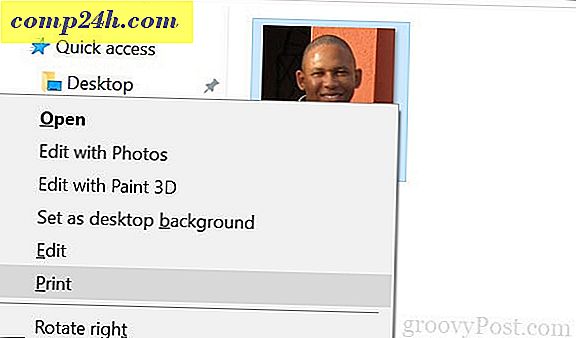
Valitse tulostin, paperikoko, laatu ja kopioiden määrä. Selaa alareunaan ikkunan oikealla puolella ja valitse Lompakko . Napsauta Tulosta .

Odota, kun passikuvat tulostetaan.

Jos haluat tehdä valokuvan mittoja koskevia muutoksia, tarkista maakohtaisen maahanmuutto-sivuston tarkat tiedot kuvakoosta. Kun olet määrittänyt koon, avaa kuva Microsoft Paintissa ja napsauta sitten Resize- painiketta Koti- välilehdestä. Valitse Pixels- valintaruutu ja kirjoita sitten oikeat mitat valokuville.

Kolmannen osapuolen vaihtoehdot tulosteiden valokuville
On myös ilmaisia sovelluksia, joiden avulla voit myös tulostaa passi-valokuvia. Esimerkiksi Irfanview (saatavana Windows Storesta) tarjoaa enemmän vaihtoehtoja kuin maali säätääksesi kokoa ja tulostusasetuksia.

IrfanViewissa valitse Tiedosto> Tulosta, valitse Mukautettu ja anna ulottuvuudet ja huomioi tuloksena oleva kuvakoko ikkunan oikeassa yläkulmassa. Napsauta Tulosta .

Voit käyttää myös verkkopalveluja. Suosittu vaihtoehto on PassportPhoto4You, joka tunnistaa maasi automaattisesti. Valitse valokuva paikalliselta asemalta ja napsauta sitten lähetä.

Sivusto käyttää Flashia, joten jos se on poistettu käytöstä, sinun on otettava se käyttöön, jotta voit tehdä valokuvan muutoksia, kuten rajausta, kirkkauden ja kontrastin säätämistä. Kun olet valmis, valitse Tee valokuva .

Sinun on odotettava noin 90 sekuntia, ennen kuin voit ladata valokuvasi.

johtopäätös
Siellä sinulla on useita helppoja tapoja tulostaa ikioma passi koon kuvia. Tämä varmasti säästää muutamia dollareita verrattuna mennä apteekkiin tai valokeskukseen ottamaan kuvia. Varmista, että noudatat kaikkia passiivisia valokuvia koskevia ohjeita - älä käytä aurinkolasit, kuulokkeet tai muut kuvat, jotka saisivat kuvan hylättyjä ja varmista, että se on oikea koko.
DIY-passikuvat ovat varmasti saatavilla Windows 10: n alkuperäisillä sovelluksilla, mutta kuten kolmannen osapuolen vaihtoehdoissa näette, lisää joustavuutta ja ominaisuuksia.
Otatko omat passikuvat? Jaa vihjeesi alla oleviin kommentteihin.





